برجسته کردن سطرها با «Conditional Formatting» در اکسل (+ دانلود فیلم آموزش گام به گام)
«قالببندی شرطی» (Conditional formatting) در اکسل به شما این اجازه را میدهد که سطرهای موجود در صفحه گستردهی خود را بر اساس محتوای آنها، قالببندی کنید. برای مثال، میتوانید در صورت کمتر از 100 بودن مقدار یک سلول، رنگ آن را به قرمز تغییر دهید. یا حتی میتوانید با قالببندی شرطی، یک سطر کامل را برجسته (اصطلاحاً های-لایت) کنید.

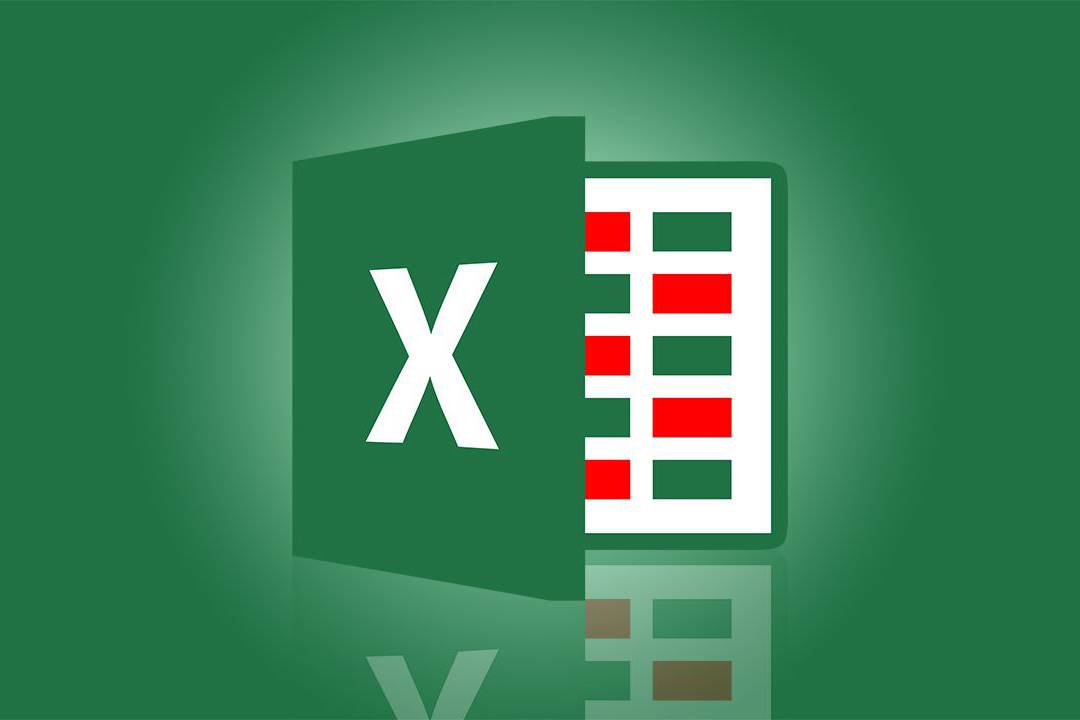
فیلم آموزشی استفاده از قابلیت Conditional Formatting در اکسل
سوال اصلی که در این مطلب به آن میپردازیم، این است که چگونه از مقدار موجود در یک سلول برای قالببندی یک سلول دیگر استفاده کنیم؟ در مثالی که در ادامه استفاده کردهایم، یک صفحه گستردهی کوچک داریم که از تعدادی فیلم و اطلاعاتی جزئی راجع به آنها تشکیل شده است. در همین راستا از قالببندی شرطی استفاده میکنیم تا سطر فیلمهایی که قبل از سال 1980 ساخته شدهاند را برجسته (یا همان های-لایت) نماییم.
گام اول: ساخت جدول
مشخص است که اولین کاری که باید انجام دهید، ساخت جدولی است که اطلاعات شما را در خود نگه میدارد.
دادههایتان تنها به متن محدود نیستند و میتوانید از فرمولها نیز استفاده کنید. تا اینجای کار جدول شما هیچ گونه قالبی ندارد.
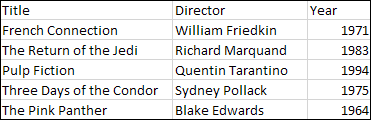
گام دوم: قالببندی جدول
حالا زمان آن فرار رسیده است که جدول خود را کمی قالببندی کنید که البته این کار بستگی به نظر خودتان دارد و اجباری در انجام آن نیست.
برای این کار میتوانید از ابزار قالببندی خود اکسل استفاده کنید و یا خودتان دست به کار شده و امور را بر عهده بگیرید. بهتر است از قالببندی بحشهایی که توسط قالببندی شرطی تغییر خواهند کرد، پرهیز کنید. برای مثال، ما بخش سربرگ را ویرایش کرده و یک خط حاشیه نیز برای جدول خود ایجاد کردهایم.
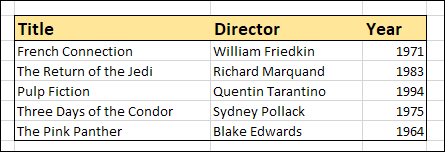
گام سوم: ساخت قوانین قالببندی شرطی
حالا به بخش اصلی مطلب میرسیم. اولین سلول سطری که قصد قالببندی آن را دارید انتخاب کرده و از زبانهی «Home» و بخش «Styles»، گزینهی «Conditional Formatting» را انتخاب نمایید.
سپس از لیست کشویی موجود، گزینهی «Manage Rules» را برگزینید.
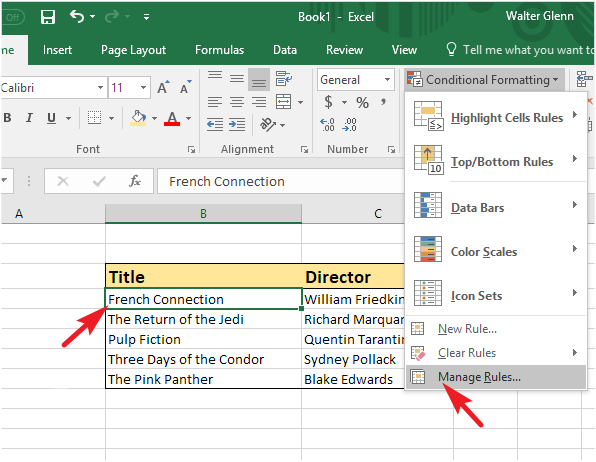
در پنجرهی «Conditional Formatting Rules Manager» بر روی گزینهی «New Rule» کلیک کنید.
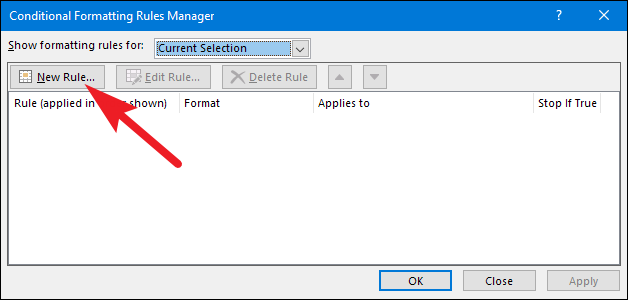
در پنجرهی «New Formatting Rule»، گزینهی «Use a formula to determine which cells to format» را انتخاب کنید. نکتهی مهمی در این بخش وجود دارد. قانون شما تنها زمانی اعمال خواهد شد که نتیجهی فرمولتان «True» باشد، یعنی شرط شما درست باشد. همچنین فرمول باید به قدری انعطافپذیری داشته باشد که بتوانید بر روی کل جدول از آن استفاده نمایید. فرمولی که ما از آن بهره گرفتیم به شکل زیر است:
مقدار «D4$=» در فرمول نشان دهندهی سلول هدف ما است که قصد بررسی مقدار آن را داریم. D در فرمول نام ستون ما است (که تاریخ عرضهی فیلم را نشان میدهد) و عدد 4 سطر فعلی ما است که در آن قرار داریم. نکتهی مهم در اینجا علامت $ قبل از D است. اگر از این علامت استفاده نکنید، هنگامی که قالببندی شرطی خود را در سلول بعدی اعمال کنید، مقدار سطر E5 را بررسی خواهد کرد. حال با علامت $ در ابتدای نام ستون (D$)، آدرس ستون ما ثابت خواهد ماند ولی عدد سطر ما (4) تغییر خواهد کرد، چراکه قرار است از این فرمول در چندین سطر استفاده شود.
قسمت «1980>» شرطی است که باید درست باشد تا قالببندی ما اعمال شود. در این مثال ما از یک شرط ساده استفاده میکنیم، یعنی عدد تاریخ عرضه باید کمتر از 1980 باشد. البته امکان استفاده از فرمولهای پیچیدهتر نیز در اینجا فراهم است.
به طور کلی، فرمول ما زمانی درست است که سلول موجود در ستون D در سطر فعلی، مقداری کمتر از 1980 داشته باشد.
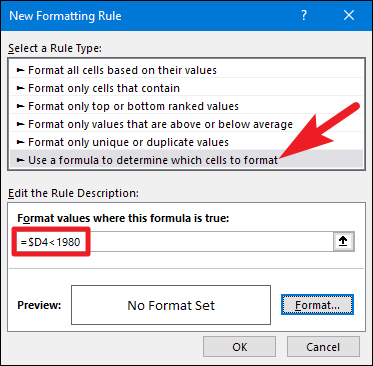
در بخش بعدی، قالبی که در صورت درست بودن شرط اعمال میشود را مشخص خواهید کرد. در همان پنجرهی «New Formatting Rule» گزینهی «Format» را انتخاب کنید.
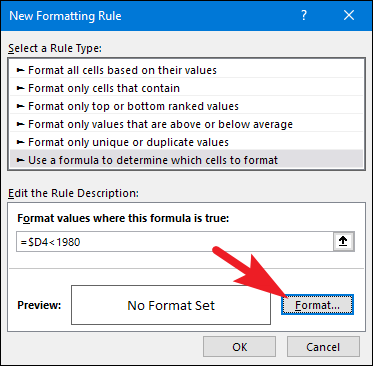
در پنجرهی «Format Cells»، زبانههای مختلف را بررسی کرده و تغییرات مورد نظر را اعمال نمایید. در مثال ما، فقط رنگ پسزمینهی سلول را از زبانهی «Fill» به سبز تغییر دادهایم. پس از این که قالببندیتان تمام شد، دکمهی «OK» را بزنید.
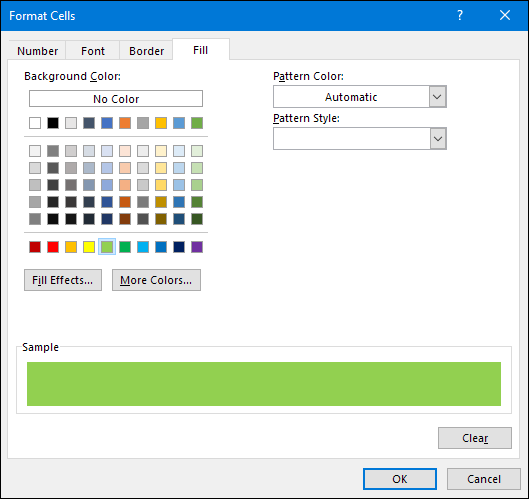
حال در پنجرهی «New Formatting Rule» یک پیشنمایش از سلول خود را خواهید دید. اگر از تغییرات ایجاد شده راضی هستید، بر روی «OK» کلیک کنید.
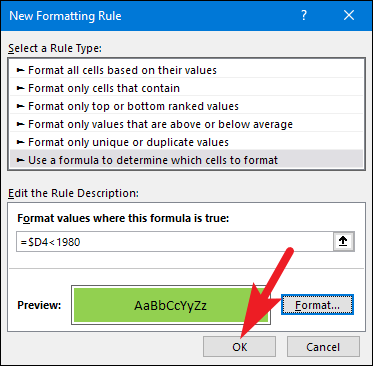
اینک به پنجرهی «Conditional Formatting Rules Manager» باز خواهید گشت. کمی پنجره را جابهجا کنید تا بتوانید جدول خود را در زیر آن ببینید، سپس بر روی دکمهی «Apply» کلیک کنید. اگر قالببندی سلول انتخابی شما تغییر کرد، یعنی که فرمول شما صحیح است. اگر تغییری مشاهده نکردید، باید به عقب رفته و در فرمول خود کمی تغییرات ایجاد نمایید تا کار کند. در تصویر زیر مشاهده میکنید که فرمول کار میکند و سلول انتخابی ما به رنگ سبز در آماده است.
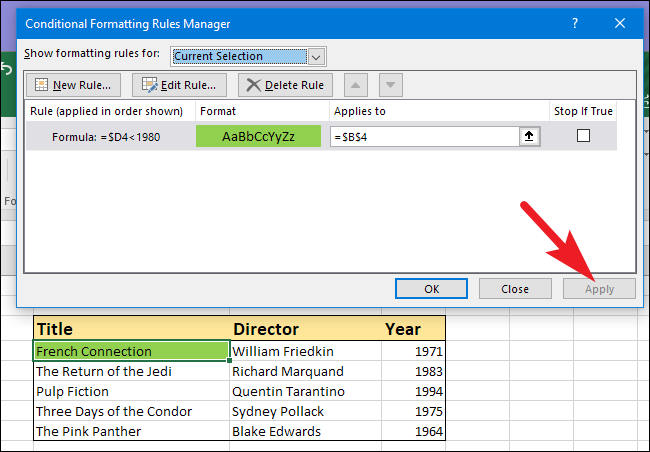
حال که فرمول ما به خوبی کار خود را انجام میدهد، زمان آن است که در تمام جدول اعمالش کنیم. همانطور که در بالا مشاهده میکنید، فعلا قالببندی ما تنها در سلولی اعمال میشود که کار را از آن شروع کرده بودیم.در پنجرهی «Conditional Formatting Rules Manager»، بر روی علامت فلش رو به بالا که در کنار فیلد «Applies to» قرار دارد، کلیک کنید.
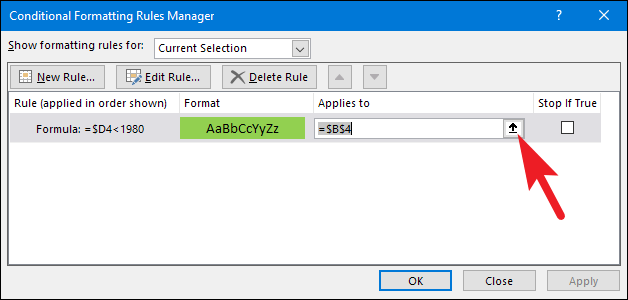
پنجرهی «Conditional Formatting Rules Manager» کوچک شده و به شما امکان دسترسی به صفحه گسترده را میدهد. با کشیدن ماوس، تمام جدول خود را به غیر از سربرگ، انتخاب نمایید.
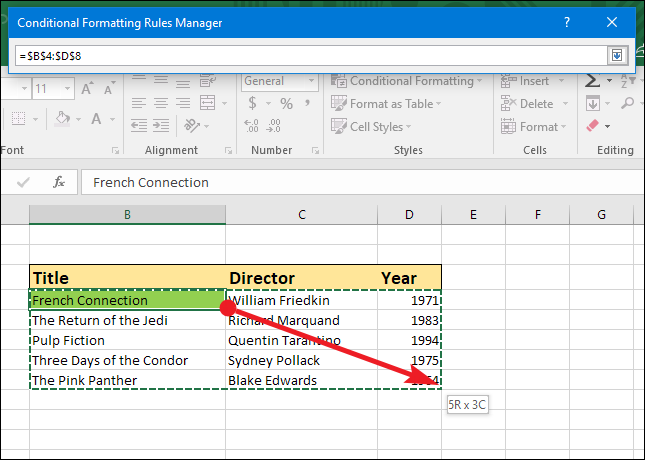
پس از انتخاب تمام سلولهای مورد نظر، بر روی فلش رو به پایین در کنار فیلد آدرس کلیک کنید.

حالا اگر دقت کنید متوجه خواهید شد که فیلد «Applies to» دیگر تنها شامل یک آدرس نشده و به جای آن یک مجموعه از سلولها را در بر میگیرد. دوباره بر روی دکمهی «Apply» کلیک کنید. اینک جدول شما باید بر اساس شرط وارد شده، قالببندی شود. در تصویر زیر مشاهده میکنید که تمام سطرهای مربوط به فیلمهای ساخته شده قبل از سال 1980، به رنگ سبز در آمدهاند.
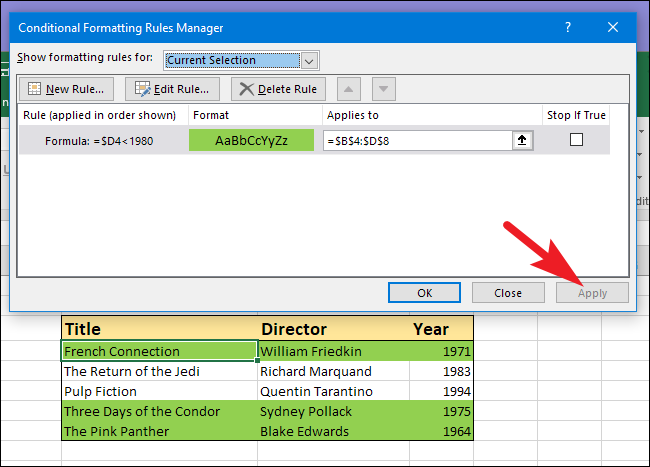
کار با قالببندی شرطی به همین سادگی است. اگر هم نیازهای پیچیدهتری داشته باشید، میتوانید با ساخت فرمولهای بیشتر، شرط مورد نظر خود را ایجاد کنید. حتی میتوانید بین چند صفحه گسترده نیز از قالببندی شرطی استفاده کنید، به اینگونه که مثلا یک سلول شما بر اساس دادههای موجود در یک برگهی دیگر، قالببندی متفاوتی بگیرد. با بازی کردن با این فرمولها، میتوانید صفحه گستردههای خیلی بهتر و زیباتری را خلق کنید.
امیدواریم این مطلب برایتان مفید بوده باشد. آموزشهای فراوانی در مورد اکسل و مجموعهی آفیس در فرادرس وجود دارد که شما را به مطالعه و مشاهدهی برخی از آنها دعوت میکنیم:
- گنجینه آموزش های اکسل (Microsoft Excel)
- آموزشهای مجموعه نرمافزاری آفیس
- آموزش استفاده از توابع و فرمول نویسی در اکسل
- اکسل و نمایش صفرهای ابتدای عدد در آن – آموزش گام به گام
- ۱۶ فرمول اکسل که به حل مشکلات روزمره کمک میکنند
^^












سلام
خدا خیرتون بده
از صبح درگیرش بودم
پس رازش در این بوده که اون علامت دلار قبل از چهار رو حذف کنیم
چندین سایت فرمول های عجیب غریب نوشته بودن ولی این خیلی ساده و کارآمد
حالا یه سوال :
اگه بخوایم بجای کوچکتر از صفر ، معادل یک کلمه بود رنگ عوض بشه .
ممکنه این کلمه چندین بار در جاهای مختلف جدول تکرار شده باشه که باید رنگ اون سطر عوض بشه
چیکار میشه کرد ؟
سلام
خوشحالم که این مطلب برای شما مفید بوده است.
برای این که بتوانید متن سلول را مقایسه کنید، میتوانید از فرمول نمونهی زیر بهره ببرید:
=B1="ok"در این فرمول اگر مقدار سلول B1 برابر با «OK» باشد، شرط شما اجرا خواهد شد. باقی مراحل همانند چیزی خواهد بود که در مطلب توضیح داده شد. همچنین با اعمال این شرط در تمام ستون خود، میتوانید قالببندی شرطی خود را در تمام سطرها اعمال نمایید.
موفق باشید.